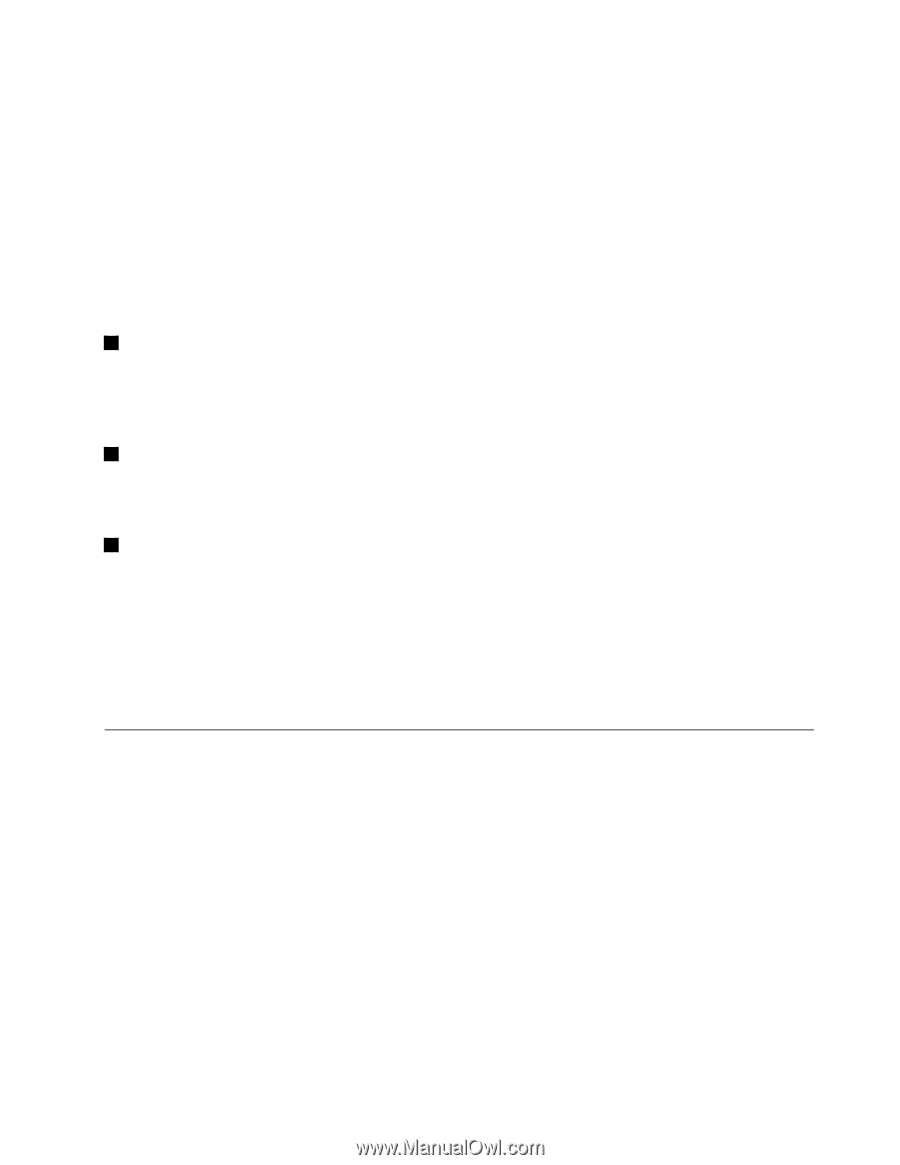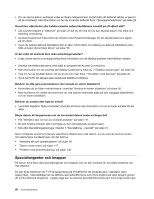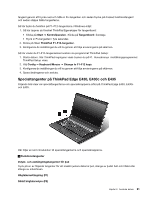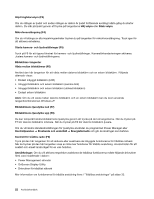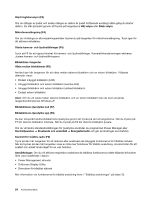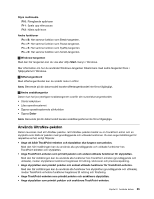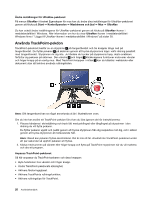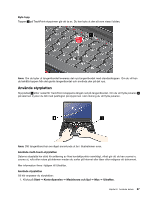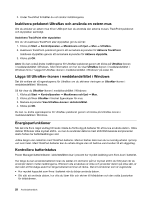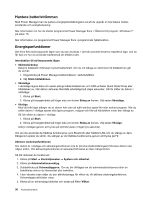Lenovo ThinkPad Edge E530 (Swedish) User Guide - Page 41
Använda UltraNav-pekdon
 |
View all Lenovo ThinkPad Edge E530 manuals
Add to My Manuals
Save this manual to your list of manuals |
Page 41 highlights
Styra multimedia F10: Föregående spår/scen F11: Spela upp eller pausa F12: Nästa spår/scen Andra funktioner Fn + B: Har samma funktion som Break-tangenten. Fn + P: Har samma funktion som Pause-tangenten. Fn + S: Har samma funktion som SysRq-tangenten. Fn + K: Har samma funktion som ScrLK-tangenten. 3 Windows-tangenten Med den här tangenten kan du visa eller dölja Start-menyn i Windows. Mer information om hur du använder Windows-tangenten tillsammans med andra tangenter finns i hjälpsystemet i Windows. 2 Siffertangentbord Med siffertangentbordet kan du snabbt mata in siffror. Anm: Beroende på din datormodell kanske siffertangentbordet inte finns tillgängligt. 1 Andra snabbtangenter Datorn kan ha fyra ytterligare snabbtangenter ovanför det numeriska tangentbordet: • Starta kalkylatorn • Låsa operativsystemet • Öppna operativsystemets sökfunktion • Öppna Dator Anm: Beroende på din datormodell kanske snabbtangenterna inte finns tillgängliga. Använda UltraNav-pekdon Datorn levereras med ett UltraNav-pekdon. Ett UltraNav-pekdon består av en TrackPoint-enhet och en styrplatta som båda är pekdon med grundläggande och utökade funktioner. Du kan ange inställningar för respektive enhet, enligt följande: • Ange att både TrackPoint-enheten och styrplattan ska fungera som pekdon. Med den här inställningen kan du använda alla grundläggande och utökade funktioner hos TrackPoint-enheten och styrplattan. • Ange TrackPoint-enheten som primärt pekdon och endast utökade funktioner för styrplattan. Med den här inställningen kan du använda alla funktioner hos TrackPoint-enheten (grundläggande och utökade), medan styrplattans funktioner begränsas till rullning, klickzoner och precisionspekning. • Ange styrplattan som primärt pekdon och endast utökade funktioner för TrackPoint-enheten. Med den här inställningen kan du använda alla funktioner hos styrplattan (grundläggande och utökade), medan TrackPoint-enhetens funktioner begränsas till rullning och förstoring. • Ange TrackPoint-enheten som primärt pekdon och avaktivera styrplattan. • Ange styrplattan som primärt pekdon och avaktivera TrackPoint-enheten. Kapitel 2. Använda datorn 25